Flip kamere na ASUS laptopu
Na prijenosnicima ASUS-a vrlo često postoji problem s funkcioniranjem web kamere. Suština problema leži u činjenici da je slika okrenuta naglavce. To je uzrokovano samo pogrešnim radom vozača, ali postoje tri načina za rješavanje. U ovom članku ćemo pogledati sve metode. Preporučujemo pokretanje ispravka od prvog, prelazite na sljedeće opcije, ako ne donose rezultate.
sadržaj
Prebacimo fotoaparat na prijenosno računalo ASUS
Kao što je gore spomenuto, problem se pojavljuje zbog pogrešnog upravljačkog programa kamere. Najlogičnija je opcija ponovo ga instalirati, ali to nije uvijek učinkovito. Međutim, neka je sve sortirati u redu.
Metoda 1: Ponovno instalirajte upravljački program
Neki korisnici instaliraju softver za komponente pomoću softvera treće strane ili preuzimaju neprikladne, stare verzije koje se nalaze na službenoj web stranici proizvođača hardvera. Stoga, prije svega, savjetujemo vam da uklonite stari softver i instalirajte ispravne, svježe datoteke. Najprije deinstalirajmo:
- Otvorite "Upravljačka ploča" kroz izbornik "Start" .
- Idite na odjeljak "Upravitelj uređaja" .
- Proširite kategoriju "Zvučni uređaji, video i igre za igru" , tamo pronađite fotoaparat, desnom tipkom miša kliknite na njega i odaberite "Izbriši" .
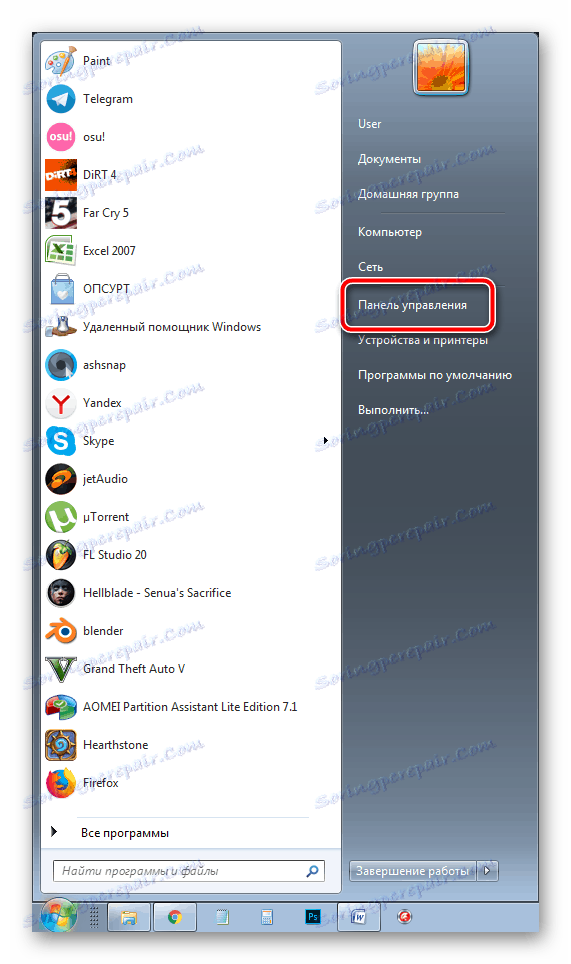
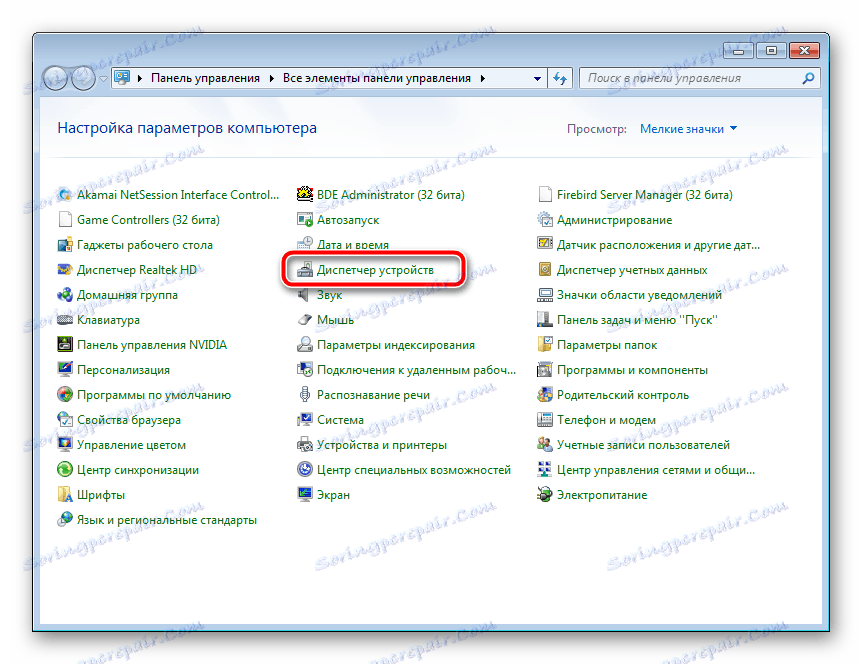

Ovo uklanjanje opreme je gotov. Ostaje samo pronaći program i ponovno ga instalirati. To će vam pomoći u još jednom članku na donjoj vezi. U njemu ćete pronaći detaljan opis svih dostupnih načina pronalaženja i preuzimanja softvera na web kameru prijenosnog računala iz ASUS-a.
Više detalja: Instaliranje ASUS vozača kamere za prijenosna računala
Druga metoda: Ručna promjena vozača
Ako prva opcija nije donijela rezultate i slika iz kamere još uvijek je preokrenuta, prije instalacije upravljačkog programa morat ćete ručno postaviti određene parametre za datoteke kako biste riješili taj problem. To možete učiniti na sljedeći način:
- Prvo deinstalirajte stari softver i preuzmite novu arhivu s službene web stranice. Detaljno su opisane sve gore navedene radnje.
- Sada moramo smanjiti razinu sigurnosti računa tako da u budućnosti neće biti sukoba s vozačima. Otvorite "Start" i idite na "Upravljačka ploča" .
- Odaberite odjeljak "Korisnički računi" .
- Pomaknite se do izbornika "Promjena postavki kontrole računa" .
- Povucite klizač prema dolje i spremite promjene.
- Otvorite preuzeti direktorij kroz bilo koji pogodan arhiver, pronađite i pokrenite jednu INF datoteku. Ovisno o modelu prijenosnog računala i navedenom operacijskom sustavu, naziv se može promijeniti, ali format ostaje isti.
- U Notepad, proširite izbornik "Edit" i odaberite "Find Next".
- U retku upišite flip i kliknite na "Pronađi sljedeće" .
- Postoji linija u kojoj želite promijeniti zadnji broj na 1 ili 0, ovisno o tome što je zadano postavljeno. Ponovo pronađite "Pronađi sljedeće" da biste pronašli preostale crte s istim parametrom, ponovite istu radnju u njima.
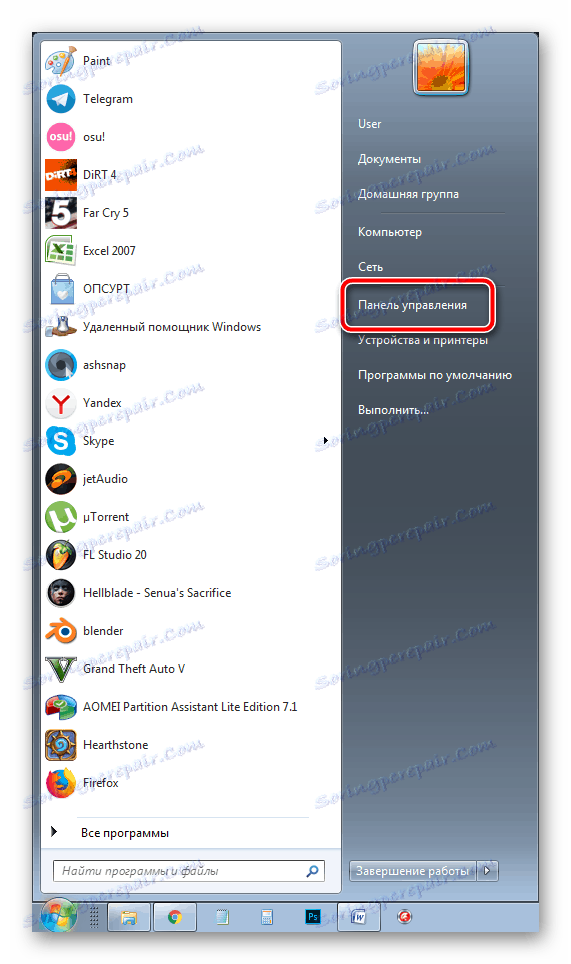
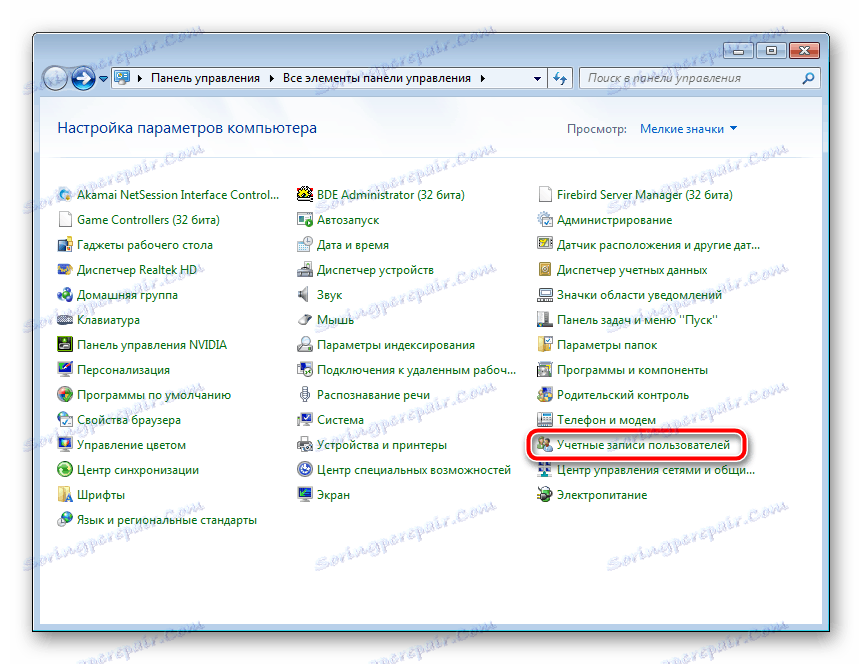

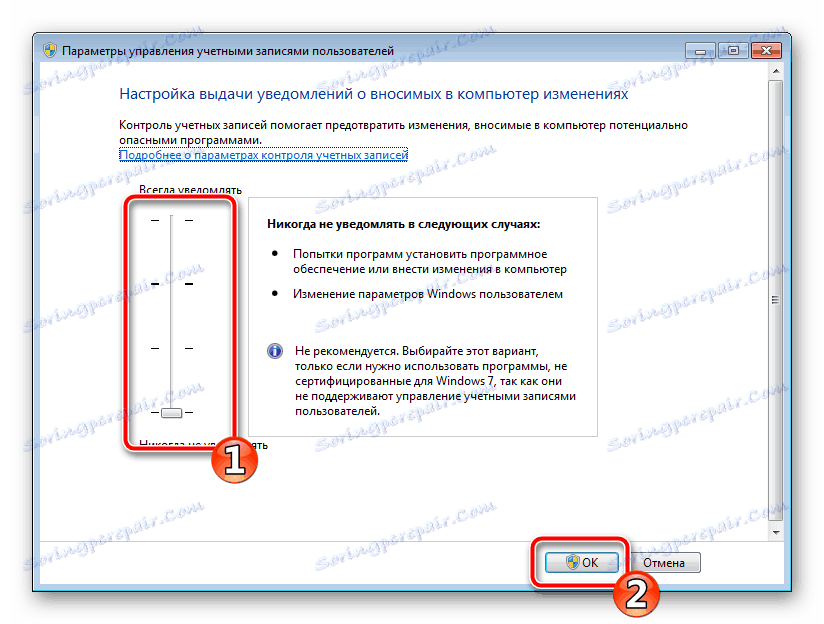
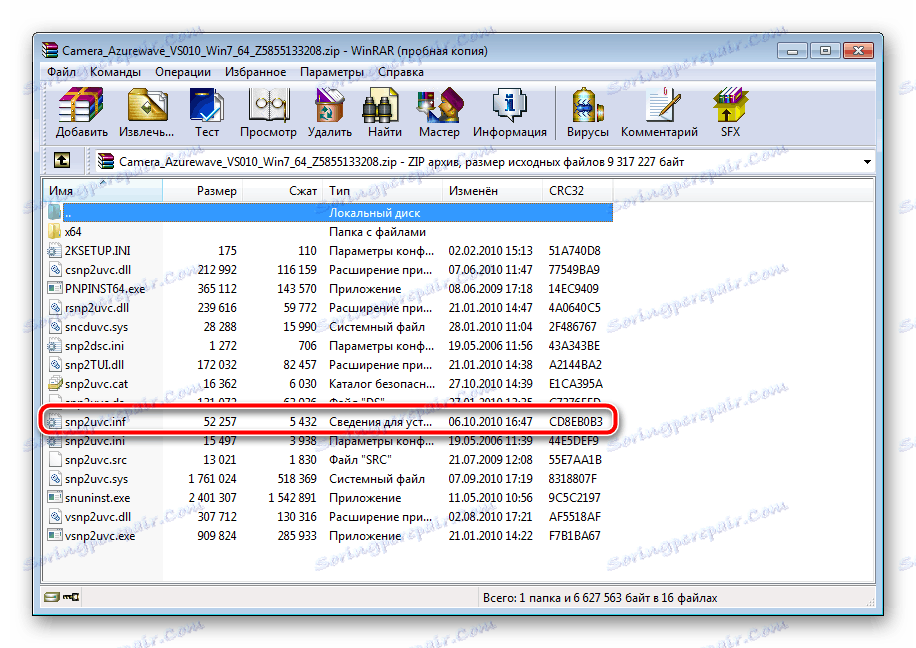
Vidi također: Arhiveri za sustav Windows
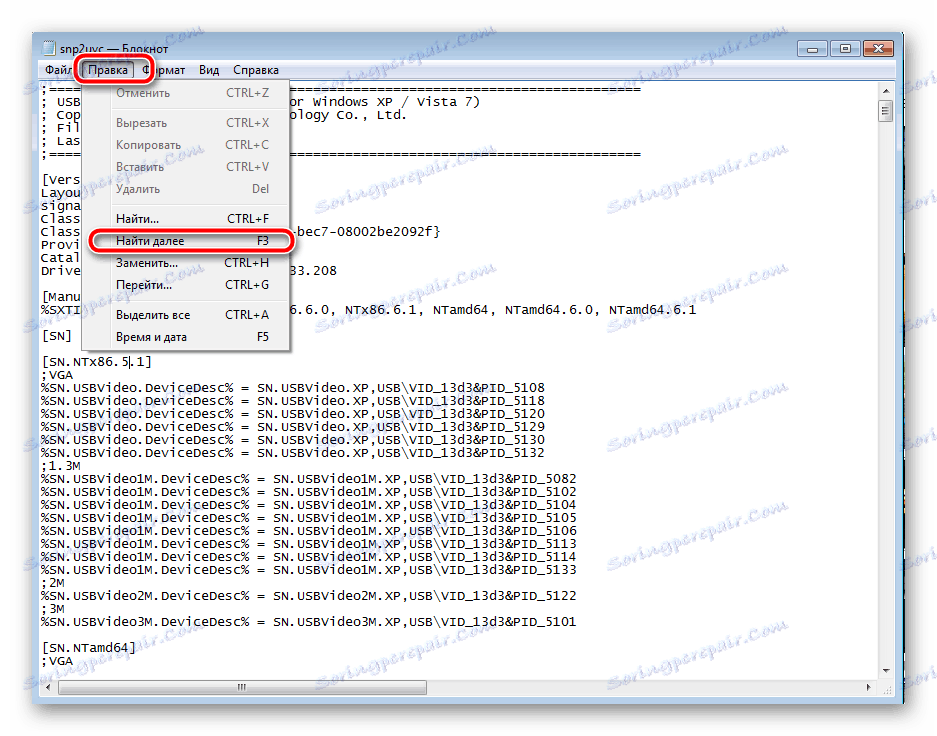
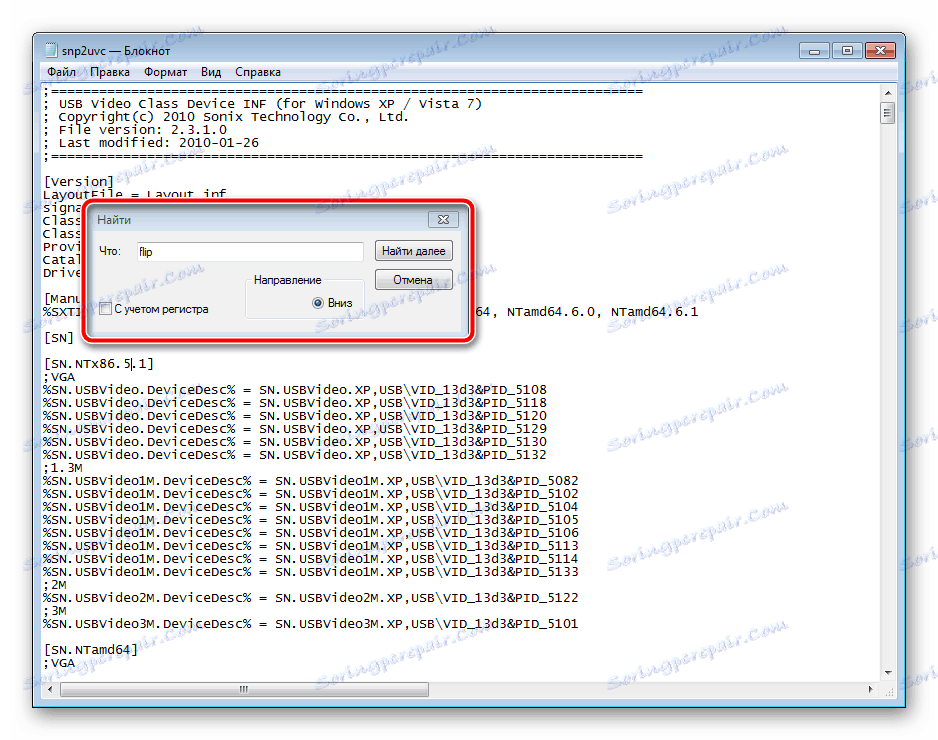
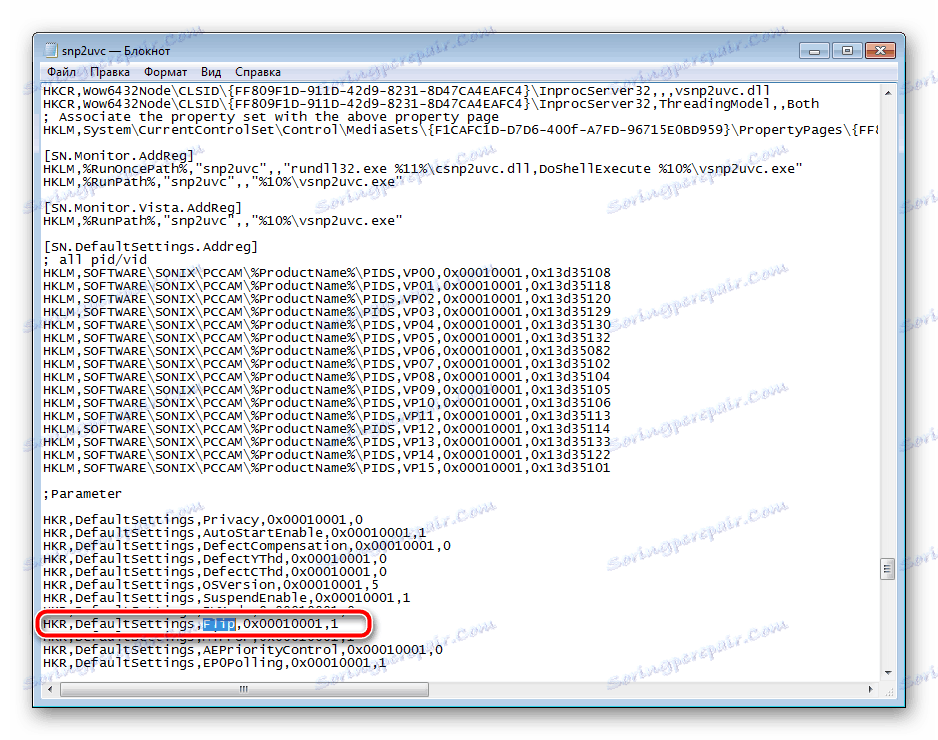
Nakon završetka uređivanja, ne zaboravite spremiti datoteku i ažurirati arhivu prije zatvaranja. Nakon toga otvorite je ponovo i napravite instalaciju.
Metoda 3: ManyCam
Jedino rješenje u slučaju neučinkovitosti prethodnih metoda je korištenje softvera treće strane koji je pogodan za Skype i druge slične komunikacijske usluge. Ovaj softver može pretvoriti sliku na web kameru. Detaljne upute za rad u njoj možete naći u našem drugom članku na donjoj vezi.
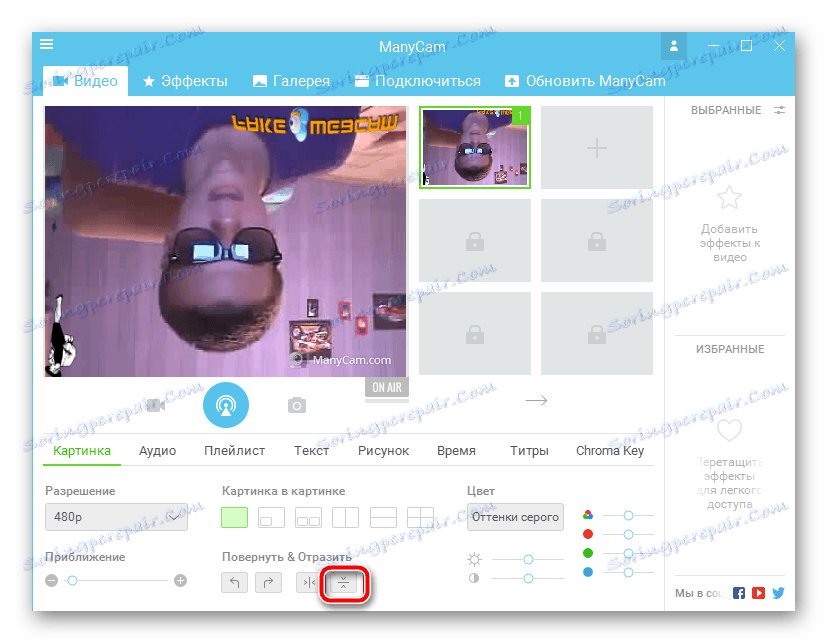
Više detalja: Skype program: kako pretvoriti sliku
Danas smo pokušali reći što je više moguće o ispravljanju problema s invertiranom kamerom na ASUS laptopu. Nadamo se da je ovaj materijal bio koristan vlasnicima gore navedenih uređaja, a postupak ispravljanja problema bio je uspješan.